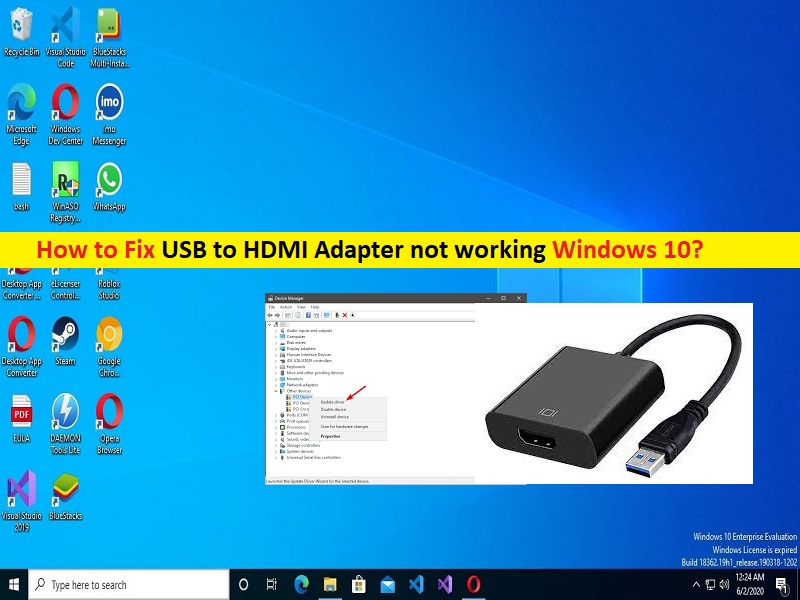
Suggerimenti per risolvere il problema dell’adattatore da USB a HDMI che non funziona in Windows 10:
In questo articolo, discuteremo su come risolvere l’adattatore da USB a HDMI che non funziona su Windows 10. Verrai guidato con semplici passaggi/metodi per risolvere il problema. Iniziamo la discussione.
Problema ‘adattatore da USB a HDMI non funzionante’ in Windows 10:
‘Adattatore da USB a HDMI’: l’adattatore da USB a HDMI ti offre la possibilità di eseguire qualsiasi dispositivo HDMI con la tua porta USB. Pertanto, questa universalità aggiungerà il supporto HDMI a qualsiasi computer esistente. È un modo incredibilmente semplice ed efficace per aggiungere un monitor aggiuntivo al tuo laptop, netbook o computer desktop senza la necessità di aggiornare le auto video o il software. Con la possibilità di visualizzare due cose separate su ciascun monitor, il multitasking non è mai stato così efficiente, nuove note da due diverse e-mail o modificare quell’enorme foglio di calcolo espandendolo su due monitor.
Tuttavia, diversi utenti di Windows 10/11 hanno riferito di aver riscontrato problemi con l’adattatore da USB a HDMI che non funzionava Windows 10 o l’adattatore da USB a HDMI che non funzionava quando hanno provato a utilizzare l’adattatore da USB a HDMI sul proprio computer Windows 10. Questo problema indica che quando si collega l’adattatore da USB a HDMI a un computer Windows 10 per utilizzarlo, l’adattatore da USB a HDMI non risponde/funziona nel computer per alcuni motivi.
I possibili motivi alla base del problema possono essere il problema con l’hardware dell’adattatore da USB a HDMI e/o la porta USB, driver dell’adattatore da USB a HDMI obsoleto/corrotto o incompatibile, impostazioni di sistema errate, sistema operativo Windows obsoleto e altri problemi. A volte, questo tipo di problema si verifica a causa di alcuni problemi temporanei nel tuo computer Windows. Puoi risolvere un problema temporaneo semplicemente riavviando il computer e verificando se il problema è stato risolto.
Dovresti assicurarti che il driver dell’adattatore da USB a HDMI sia installato correttamente e sia aggiornato alla versione più recente e compatibile nel computer. In caso contrario, è necessario l’aggiornamento del driver dell’adattatore da USB a HDMI nel computer se non si desidera questo tipo di problema. È possibile risolvere il problema con le nostre istruzioni. Andiamo per la soluzione.
Come riparare l’adattatore da USB a HDMI che non funziona Windows 10?
Metodo 1: Risolvi il problema “adattatore da USB a HDMI non funzionante” con “Strumento di riparazione PC”
“PC Repair Tool” è un modo semplice e rapido per trovare e correggere errori BSOD, errori DLL, errori EXE, problemi con programmi/applicazioni, infezioni da malware o virus nel computer, file di sistema o problemi di registro e altri problemi di sistema con pochi clic .
⇓ Ottieni lo strumento di riparazione del PC
Metodo 2: aggiorna il sistema operativo Windows
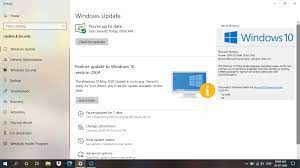
L’aggiornamento del sistema operativo Windows 10 all’ultima versione può risolvere il problema. Proviamo.
Passaggio 1: apri l’app “Impostazioni” nel PC Windows tramite la casella di ricerca di Windows e vai su “Aggiornamento e sicurezza > Windows Update” e fai clic sul pulsante “Verifica aggiornamenti”
Passaggio 2: scarica e installa tutti gli aggiornamenti disponibili nel computer e, una volta aggiornati, riavvia il computer e verifica se il problema è stato risolto.
Metodo 3: controlla la tua porta USB
Questo problema può verificarsi a causa di qualche problema con la porta USB del tuo computer. Puoi provare a scollegare l’adattatore da USB a HDMI dalla porta USB, quindi ricollegarlo alla porta USB corretta e verificare se funziona. Se si verifica che la porta USB è difettosa, è possibile provare a collegare l’adattatore da USB a HDMI a un’altra porta USB del computer e quindi verificare che funzioni.
Metodo 4: scaricare o reinstallare l’aggiornamento del driver dell’adattatore da USB a HDMI nel PC Windows
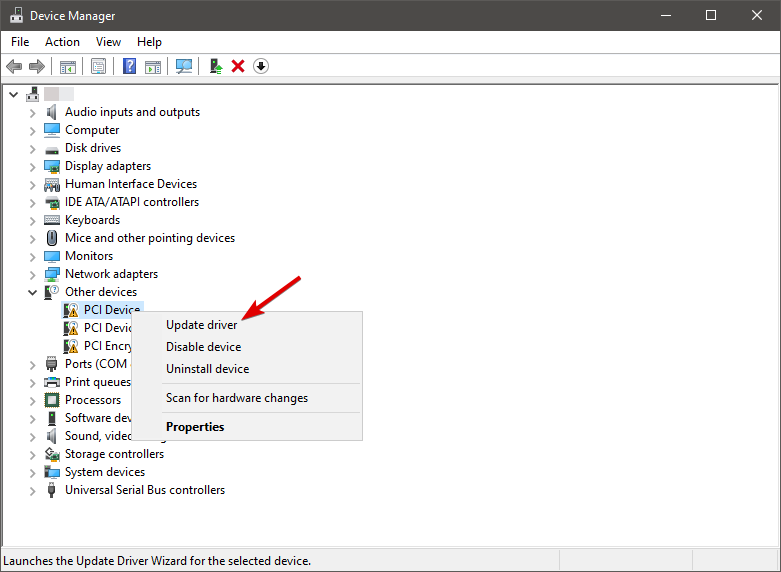
Questo problema può verificarsi a causa di alcuni problemi con il driver dell’adattatore da USB a HDMI nel computer. È possibile scaricare e reinstallare l’aggiornamento del driver dell’adattatore da USB a HDMI nel computer per risolvere il problema.
Passaggio 1: apri “Gestione dispositivi” nel PC Windows tramite la casella di ricerca di Windows ed espandi “Altri dispositivi”
Passaggio 2: fai clic con il pulsante destro del mouse sul dispositivo “Adattatore da USB a HDMI” o sul dispositivo USB e seleziona “Aggiorna driver” e segui le istruzioni sullo schermo per completare il processo di aggiornamento. Una volta aggiornato, riavvia il computer e controlla se il problema è stato risolto.
Scarica o reinstalla l’aggiornamento del driver dell’adattatore da USB a HDMI in Windows 10 [automaticamente]
Puoi anche provare ad aggiornare tutti i driver di Windows, incluso il driver dell’adattatore da USB a HDMI alla versione più recente e compatibile per risolvere il problema. È possibile ottenere questo strumento tramite il pulsante/link qui sotto.
⇓ Ottieni lo strumento di aggiornamento automatico del driver
Metodo 5: cambia l’adattatore da USB a HDMI
Se il problema persiste, è probabile che ci siano problemi con il dispositivo hardware dell’adattatore da USB a HDMI stesso, ecco perché l’adattatore da USB a HDMI non è in grado di funzionare su computer o monitor esterno. Puoi provare a utilizzare un altro adattatore da USB a HDMI sostituendolo con uno nuovo o un altro e verificare se funziona per te.
Metodo 6: eseguire Ripristino configurazione di sistema
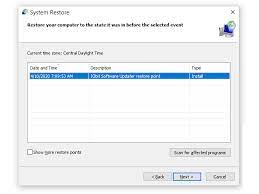
È possibile eseguire Ripristino configurazione di sistema nel computer per ripristinare il computer su un ripristino valido in base alla data e all’ora in cui non si sono verificati problemi nel computer.
Passaggio 1: premi i tasti “Windows + R” sulla tastiera, digita “rstrui” nella finestra “Esegui” e premi il pulsante “Ok” per aprire l’app “Ripristino configurazione di sistema”
Passaggio 2: fare clic su “Avanti”, selezionare un punto di ripristino valido in base alla data e all’ora in cui non si sono verificati problemi nel computer, quindi fare clic su “Avanti > Fine” per avviare il processo di ripristino e, una volta terminato, verificare se il problema è stato risolto .
Conclusione
Sono sicuro che questo post ti ha aiutato su Come riparare l’adattatore da USB a HDMI che non funziona con Windows 10 in modi semplici. Puoi leggere e seguire le nostre istruzioni per farlo. È tutto. Per qualsiasi suggerimento o domanda, scrivi nella casella dei commenti qui sotto.